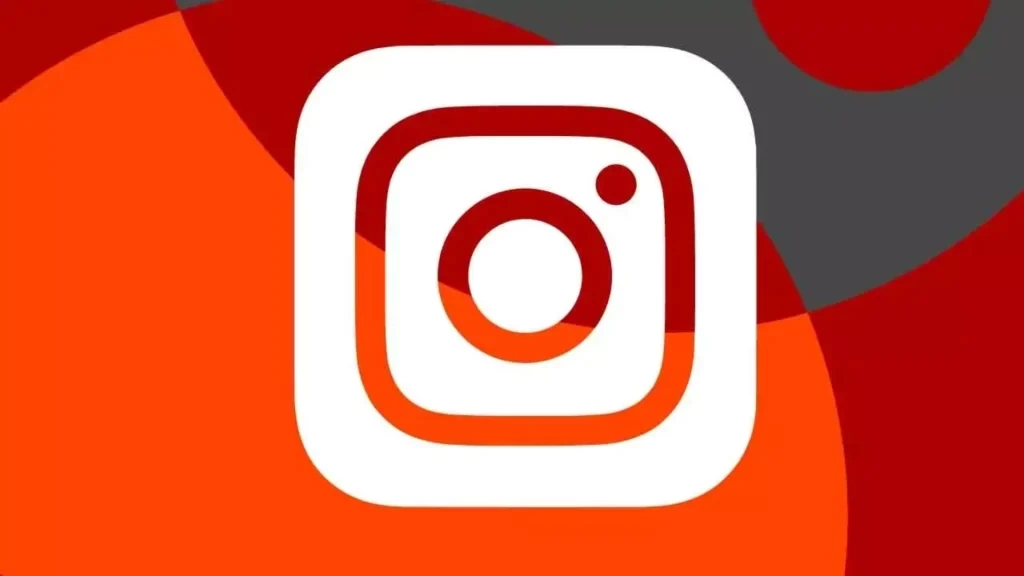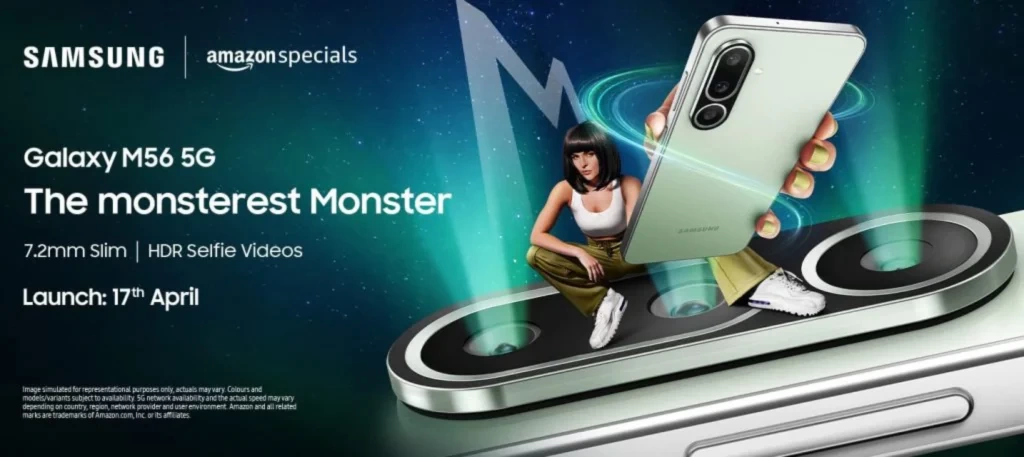یادداشتبرداری یک راه عالی برای اطمینان از این است که جدیدترین ایدهها و یا کارهای ضروری خود را فراموش نکنید. هماهنگی بین دستگاهها برای حفظ یادداشتهای شما ضروری است تا از این طریق چیزی را از دست ندهید.
خوشبختانه، هنگامی که صحبت از آیفون و آیپد به میان میآید، روشهای متعددی برای یادداشتبرداری بر روی یک دستگاه ارایه میشود که تقریبا جادویی به نظر میرسند.
برای انجام این کار، نیازی به برنامه خاصی ندارید. برنامه یادداشتهای اپل، اکثر موارد مورد نیاز اغلب کاربران را برآورده میکند. واقعیت این است که این برنامه در هر دستگاه آیفون و آیپد برای کمک به کاربران به صورت رایگان ارایه شده است.
چندین راه وجود دارد که شما بتوانید از طریق آنها یادداشتهای خود را با استفاده از آیکلود و گوگل همگام سازی کنید. در این مطلب به توضیح هر دو روش پرداختهایم؛ با ما همراه باشید.
نحوه همگامسازی یادداشتها با استفاده از آیکلود
برای شروع کار، برنامه تنظیمات در هر دستگاهی که میخواهید یادداشتهای خود را در آن همگامسازی کنید را باز کنید.

سپس، روی اپلآیدی در بالای صفحه نمایش ضربه بزنید. تصویر نمایه حساب شما و همچنین نام شما در این قسمت قابل مشاهده است. حال باید روی صفحه تنظیمات اپل آیدی شناسایی شود. بسته به اینکه چه مدت زمان تأیید اعتبار شما گذشته است، ممکن است لازم باشد رمز عبور آیکلود خود را در این مرحله وارد کنید.
روی ورودی آیکلود در صفحه تنظیمات جدید اپل آیدی ضربه بزنید.

گزینه یادداشتها (Notes) را فعال کنید و سپس از تنظیمات خارج شوید.

این گزینه امکان همگامسازی یادداشتها در برنامه یادداشت اپل برای این دستگاه خاص را فراهم میکند. فراموش نکنید که این فرایند را بر روی آیفون یا آیپد دیگر خود تکرار کنید.
نحوه همگامسازی یادداشتها با استفاده از گوگل
اول و مهمتر از همه باید مطمئن شوید که حساب گوگلتان در آیدیوایس (iDevice) شما تنظیم شده است. روند برای فعال کردن همگامسازی برنامه یادداشت اپل از طریق خدمات گوگل بسیار شبیه به راهاندازی آن در آیکلود است و از برنامه تنظیمات شروع میشود.
پس از وارد شدن به تنظیمات، روی گزینه گذرواژهها و حسابها (Passwords & Accounts) ضربه بزنید.

بعد، روی حساب کاربری گوگل که میخواهید برای همگامسازی یادداشتهای اپل از آن استفاده کنید، ضربه بزنید.

در نهایت، گزینه یادداشتها (Notes) را فعال کنید.

باز هم، به یاد داشته باشید که با این کار برنامه یادداشتها تنها برای یک دستگاه همگامسازی میشود و شما باید این را در هر دستگاه دیگری نیز به همان شیوه فعال کنید.